Cách quay màn hình trên iPhone ngày càng trở nên quan trọng trong cuộc sống số hiện đại. Hãy tưởng tượng bạn cần hướng dẫn người thân lớn tuổi sử dụng một ứng dụng mới trên điện thoại, hoặc bạn muốn ghi lại khoảnh khắc chơi game đỉnh cao để chia sẻ với bạn bè. Tính năng quay màn hình iPhone giúp bạn thực hiện những điều này một cách dễ dàng. Tuy nhiên, nhiều người dùng vẫn chưa tận dụng hết tiềm năng của công cụ này, bỏ lỡ nhiều tiện ích thiết thực trong công việc và giải trí hàng ngày.
Chuẩn bị trước khi thực hiện cách quay màn hình trên iphone
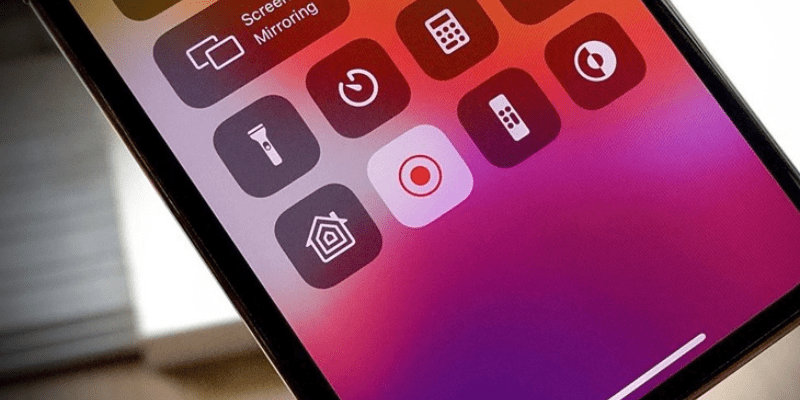
Việc quay màn hình mang lại nhiều lợi ích đáng kể. Cách quay màn hình trên iPhone cho phép bạn ghi lại mọi hoạt động trên thiết bị một cách chính xác, từ thao tác đơn giản đến các ứng dụng phức tạp. Bạn có thể dễ dàng chia sẻ video này với bạn bè, đồng nghiệp hoặc đăng tải lên các nền tảng mạng xã hội. Thêm vào đó, tính năng này hỗ trợ việc tạo nội dung chất lượng cao cho giáo dục, giúp giáo viên tạo bài giảng sinh động và phụ huynh giám sát hoạt động của con cái trên điện thoại.Tiếp theo, chúng ta sẽ đi sâu vào hướng dẫn cụ thể cách thêm nút ghi màn hình vào Trung tâm điều khiển trên các phiên bản iOS khác nhau.
Thêm nút ghi màn hình trên iOS 14 và cao hơn
Đối với các thiết bị chạy iOS 14 trở lên, việc thêm nút ghi màn hình vào Trung tâm điều khiển là cần thiết để thực hiện cách quay màn hình trên iphone . Đầu tiên, mở ứng dụng Cài đặt, sau đó chọn Trung tâm điều khiển. Kéo xuống để tìm mục Ghi màn hình và nhấn vào dấu “+” màu xanh cạnh mục này để thêm vào Trung tâm điều khiển. Sau khi hoàn tất, bạn có thể kiểm tra bằng cách mở Trung tâm điều khiển để thấy biểu tượng Ghi màn hình đã được thêm thành công.
Thêm nút ghi màn hình trên iOS dưới 14
Với các phiên bản iOS cũ hơn 14, quá trình thêm nút ghi màn hình cũng khá tương tự nhưng có một số bước bổ sung. Mở Cài đặt, chọn Trung tâm điều khiển, sau đó nhấp vào Tùy chỉnh điều khiển. Tìm mục Ghi màn hình trong danh sách và nhấn vào dấu “+” màu xanh để thêm vào Trung tâm điều khiển. Lưu ý rằng trên các phiên bản cũ, giao diện có thể hơi khác, nhưng các bước cơ bản vẫn tương tự.
Hướng dẫn chi tiết cách quay màn hình trên iPhone
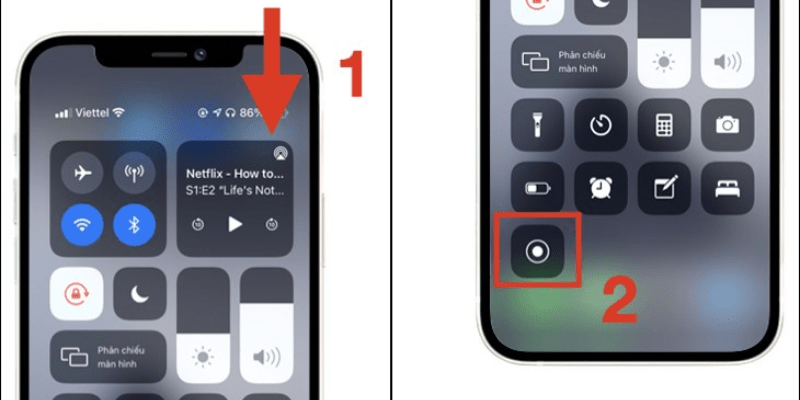
Sau khi đã thêm nút ghi màn hình vào Trung tâm điều khiển, chúng ta sẽ xem xét cách sử dụng tính năng này trên các loại iPhone khác nhau.
Quay màn hình trên iPhone có Face ID
Đối với các iPhone được trang bị Face ID, bạn có thể truy cập Trung tâm điều khiển bằng cách vuốt từ góc trên bên phải màn hình xuống. Sau khi mở Trung tâm điều khiển, nhấn vào biểu tượng Ghi màn hình để bắt đầu quá trình quay. Biểu tượng sẽ chuyển sang màu đỏ, biểu thị rằng màn hình đang được ghi lại. Để dừng quay, quay lại Trung tâm điều khiển và nhấn lại vào biểu tượng Ghi màn hình hoặc nhấn vào nhãn thời gian màu đỏ ở góc màn hình.
Quay màn hình trên iPhone có Touch ID
Đối với cách quay màn hình trên iphone này sẽ sử dụng nút Home và Touch ID, bạn mở Trung tâm điều khiển bằng cách vuốt lên từ cạnh dưới của màn hình. Nhấn vào biểu tượng Ghi màn hình để bắt đầu quay. Khi muốn dừng quá trình quay, nhấn vào biểu tượng thời gian màu đỏ ở góc trên bên trái màn hình và chọn “Dừng”. Video sẽ được lưu tự động vào thư viện ảnh của bạn.
Quay màn hình trên iPad
Quá trình quay màn hình trên iPad tương tự như trên iPhone. Mở Trung tâm điều khiển bằng cách kéo xuống từ góc trên bên phải màn hình, sau đó nhấn vào biểu tượng Ghi màn hình để bắt đầu. Để dừng quay, nhấn vào biểu tượng thời gian màu đỏ ở góc trên bên phải màn hình và chọn “Dừng”. Lưu ý rằng trên iPad, bạn cũng có thể sử dụng các thao tác tương tự để ghi lại màn hình một cách dễ dàng.
Cách quay màn hình trên iPhone có thêm âm thanh
Để tạo ra những video quay màn hình sống động, việc thêm âm thanh là rất quan trọng. Chúng ta sẽ cùng tìm hiểu cách thực hiện điều này trên iPhone.
Bật micro khi quay màn hình
Để quay màn hình iPhone kèm theo âm thanh, bạn cần kích hoạt Micro trước khi bắt đầu quay. Mở Trung tâm điều khiển và nhấn giữ vào biểu tượng Ghi màn hình. Một giao diện nhỏ sẽ xuất hiện, tại đó bạn chọn nút Micro để bật âm thanh. Khi bắt đầu quay, âm thanh từ Micro sẽ được ghi lại cùng với hình ảnh trên màn hình, giúp video của bạn trở nên sống động và chân thực hơn.
Sử dụng ứng dụng bên thứ ba như AirShou
Nếu bạn muốn sử dụng các tính năng cách quay màn hình trên iphone nâng cao hơn, có thể sử dụng ứng dụng bên thứ ba như AirShou. Đây là một ứng dụng phổ biến giúp bạn quay màn hình iPhone với nhiều tùy chọn cấu hình. Để sử dụng, bạn cần tải và cài đặt AirShou thông qua máy tính, sau đó kết nối iPhone với máy và sử dụng ứng dụng để bắt đầu ghi lại màn hình cùng âm thanh. AirShou cung cấp nhiều tùy chọn về độ phân giải và định dạng video, giúp bạn tùy chỉnh theo nhu cầu cá nhân.
Giải quyết các vấn đề về cách quay màn hình trên iphone
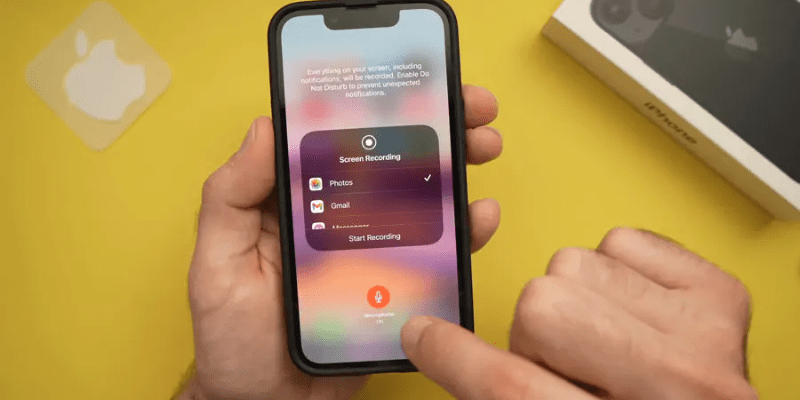
Trong quá trình quay màn hình, bạn có thể gặp phải một số vấn đề. Dưới đây là cách khắc phục những sự cố phổ biến.
Lỗi không có tiếng khi quay màn hình
Một trong những vấn đề phổ biến khi quay màn hình là mất âm thanh. Nguyên nhân có thể do Micro bị tắt khi quay hoặc các ứng dụng khác xung đột. Để khắc phục, hãy đảm bảo rằng bạn đã bật Micro trong Trung tâm điều khiển trước khi bắt đầu quay. Nếu vẫn gặp lỗi, thử khởi động lại thiết bị hoặc kiểm tra lại cài đặt âm thanh.
Video quay không lưu được
Nếu video quay màn hình không được lưu vào thư viện ảnh, nguyên nhân có thể là do bộ nhớ thiết bị đã đầy hoặc gặp sự cố về phần mềm. Để giải quyết, hãy kiểm tra dung lượng bộ nhớ còn lại và giải phóng không gian nếu cần. Ngoài ra, thử khởi động lại iPhone và quay lại video để xem vấn đề có được khắc phục hay không.
Không nhìn thấy nút ghi màn hình
Nếu bạn không thấy nút Ghi màn hình trong Trung tâm điều khiển, có thể tính năng này chưa được thêm vào hoặc hệ điều hành của bạn không hỗ trợ. Kiểm tra lại các bước thêm nút Ghi màn hình trong phần cách thêm nút ghi màn hình vào trung tâm điều khiển. Nếu vấn đề vẫn tiếp diễn, hãy cập nhật hệ điều hành lên phiên bản mới nhất hoặc sử dụng các ứng dụng bên thứ ba để quay màn hình.
Mẹo và thủ thuật khi quay màn hình iPhone
Để nâng cao chất lượng video quay màn hình của bạn, hãy áp dụng một số mẹo và thủ thuật dưới đây.
Kết hợp với các ứng dụng chỉnh sửa video
Sau khi thực hiện cách quay màn hình trên iphone, bạn có thể sử dụng các ứng dụng chỉnh sửa video như iMovie hoặc Adobe Premiere Rush để nâng cao chất lượng video. Các công cụ chỉnh sửa này cho phép bạn cắt, ghép, thêm hiệu ứng và âm thanh, giúp video trở nên chuyên nghiệp hơn. Việc kết hợp quay màn hình với chỉnh sửa video sẽ giúp bạn tạo ra những nội dung hấp dẫn và dễ dàng chia sẻ trên mạng xã hội.
Tối ưu hóa chất lượng video quay
Để có được video quay màn hình sắc nét và chất lượng cao, hãy điều chỉnh cài đặt độ phân giải trong Trung tâm điều khiển trước khi bắt đầu quay. Chọn độ phân giải phù hợp với nhu cầu sử dụng, chẳng hạn như Full HD cho các video hướng dẫn hoặc 4K cho trải nghiệm chơi game. Bên cạnh đó, hãy đảm bảo rằng thiết bị của bạn có đủ dung lượng lưu trữ để chứa các video lớn.
Sử dụng các tính năng bổ sung để nâng cao trải nghiệm
Bạn có thể thêm các chú thích, tiêu đề hoặc hiệu ứng vào video quay màn hình để làm cho nội dung trở nên sinh động hơn. Sử dụng các công cụ như thêm văn bản hoặc hình ảnh giúp truyền đạt thông tin rõ ràng và dễ hiểu hơn. Ngoài ra, bạn cũng có thể sử dụng các công cụ hỗ trợ khác như tạo đường dẫn nhanh hoặc sử dụng các phím tắt để thao tác quay màn hình một cách nhanh chóng và hiệu quả hơn.
Kết luận
Cách quay màn hình trên iPhone mang lại nhiều tiện ích cho việc tạo nội dung và chia sẻ trải nghiệm. Bằng cách làm theo các hướng dẫn chi tiết và áp dụng các mẹo trên, bạn có thể tạo ra những video chất lượng cao một cách dễ dàng. Hãy cùng Lecinqueterre bắt đầu khám phá và tận dụng tối đa tính năng này để nâng cao hiệu quả công việc và sáng tạo của bạn.




